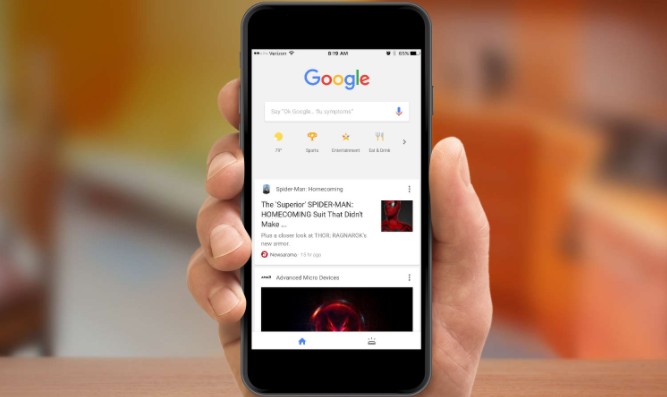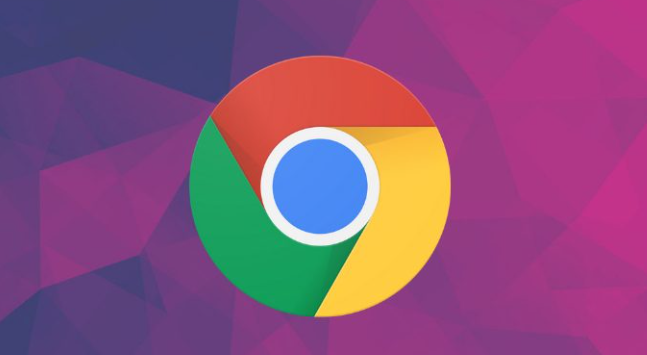Google Chrome下载文件时断开连接的排查技巧
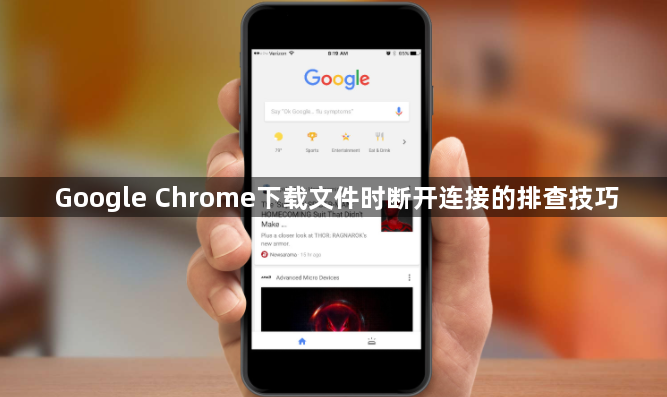
首先,检查网络连接稳定性。可通过其他设备或应用测试网络,若网络不稳定,尝试重启路由器或切换网络环境,如从Wi-Fi切换到移动数据,反之亦然,以确定是否是网络问题导致下载中断。
其次,查看防火墙和杀毒软件设置。它们可能误将下载任务视为威胁而阻止。进入防火墙或杀毒软件的配置界面,查看是否有相关阻止规则,如有,可将其添加到白名单或暂时关闭防火墙/杀毒软件进行下载测试,但要注意安全风险。
然后,清理浏览器缓存和Cookie。缓存和Cookie中的损坏数据可能影响下载。在Chrome设置中找到“隐私设置和安全性”,点击“清除浏览数据”,选择“缓存的图片和文件”及合适的时间范围后清除,再重新下载文件。
接着,检查下载设置。在Chrome的“设置”中,查看“下载内容”相关选项,确保没有设置不合理的下载限制,如同时下载任务数量上限等,这些可能导致下载中断。
最后,尝试更换下载源或使用下载工具。如果文件提供多个下载链接,可尝试更换链接重新下载。也可使用如IDM等专业下载工具,它们具备更好的断点续传和错误修复功能,可能解决Chrome下载断开的问题。通过以上方法,可排查Google Chrome下载文件时断开连接的问题。